Come aggiornare una cache Redis 4 esistente a Redis 6
Cache di Azure per Redis supporta l'aggiornamento della versione di Cache di Azure per Redis da Redis 4 a Redis 6. L'aggiornamento è simile alla manutenzione mensile regolare. L'aggiornamento segue lo stesso modello di manutenzione: prima la versione Redis nel nodo di replica viene aggiornata e quindi viene effettuato un aggiornamento al nodo primario. L'applicazione client deve trattare l'operazione di aggiornamento esattamente come un evento di manutenzione pianificata.
Come passaggio precauzionale, è consigliabile esportare i dati dalla cache Redis 4 esistente e testare l'applicazione client con una cache Redis 6 in un ambiente inferiore prima dell'aggiornamento.
Per altre informazioni su come esportare, vedere Importare ed esportare dati in cache di Azure per Redis.
Importante
Come annunciato in Novità, la versione 4 verrà ritirata per le istanze di cache di Azure per Redis il 30 giugno 2023. Prima di tale data, è necessario aggiornare una delle istanze della cache alla versione 6.
Per altre informazioni sul ritiro di Redis 4, vedere Ritiri e domande frequenti
Prerequisiti
- Sottoscrizione di Azure: creare un account gratuito
Limiti
- Quando si aggiorna una cache nel livello Basic, non è disponibile per alcuni minuti e comporta la perdita di dati.
- L'aggiornamento nella cache con replica geografica non è supportato. È necessario scollegare manualmente le istanze della cache prima dell'aggiornamento.
- L'aggiornamento di una cache con una dipendenza da Servizi cloud non è supportato. È necessario eseguire la migrazione dell'istanza della cache al set di scalabilità di macchine virtuali prima dell'aggiornamento.
- Per altre informazioni, vedere Cache con una dipendenza da Servizi cloud (versione classica) per informazioni dettagliate sulle cache ospitate dei servizi cloud.
- Quando si tenta di eseguire l'aggiornamento a Redis 6, la rete virtuale deve essere configurata in base ai requisiti. L'aggiornamento potrebbe non riuscire o la cache potrebbe non funzionare correttamente dopo l'aggiornamento se non è configurato correttamente.
- Per altre informazioni sui requisiti della rete virtuale, vedere Che cosa sono alcuni problemi di configurazione errata comuni relativi a cache di Azure per Redis e reti virtuali.
Controllare la versione di una cache
Prima di eseguire l'aggiornamento, controllare la versione di Redis di una cache selezionando Proprietà dal menu Risorsa del cache di Azure per Redis. È consigliabile usare Redis 6.
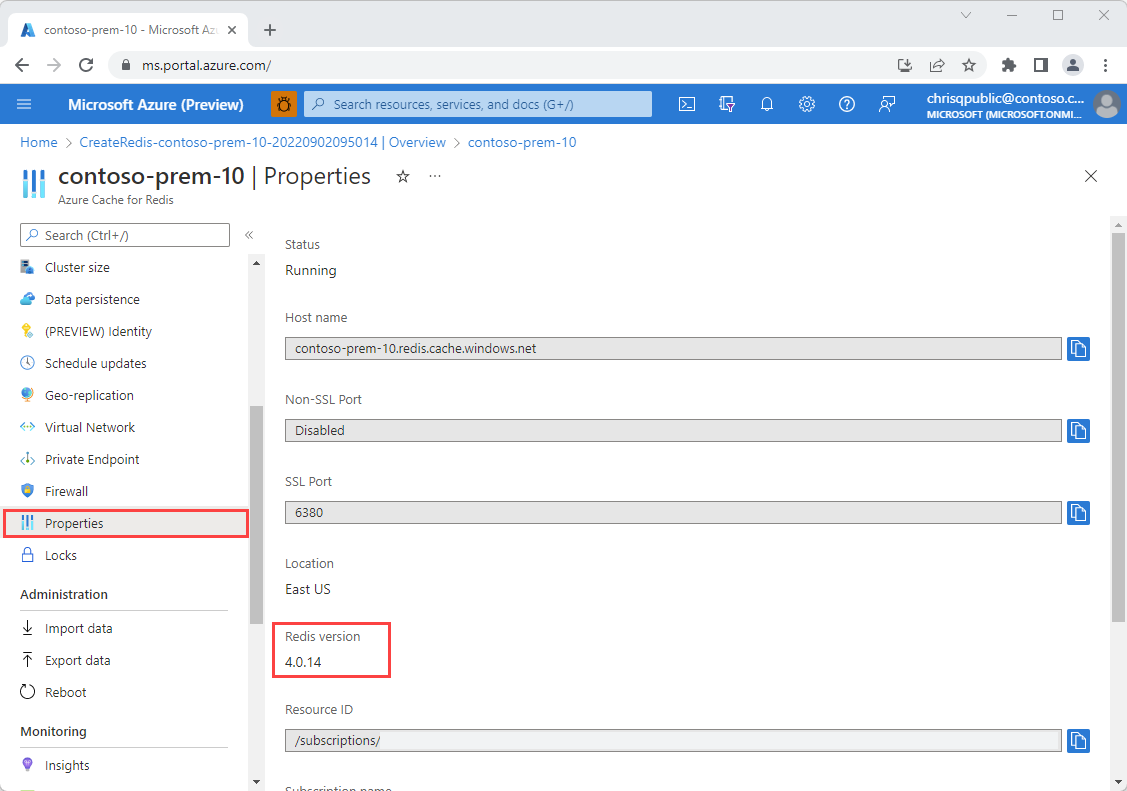
Aggiornamento con il portale di Azure
Nella portale di Azure selezionare l'istanza di cache di Azure per Redis da Aggiornare da Redis 4 a Redis 6.
Sul lato sinistro della schermata selezionare Impostazioni avanzate.
Se l'istanza della cache è idonea per l'aggiornamento, verrà visualizzato il banner blu seguente. Se si vuole procedere, selezionare il testo nel banner.
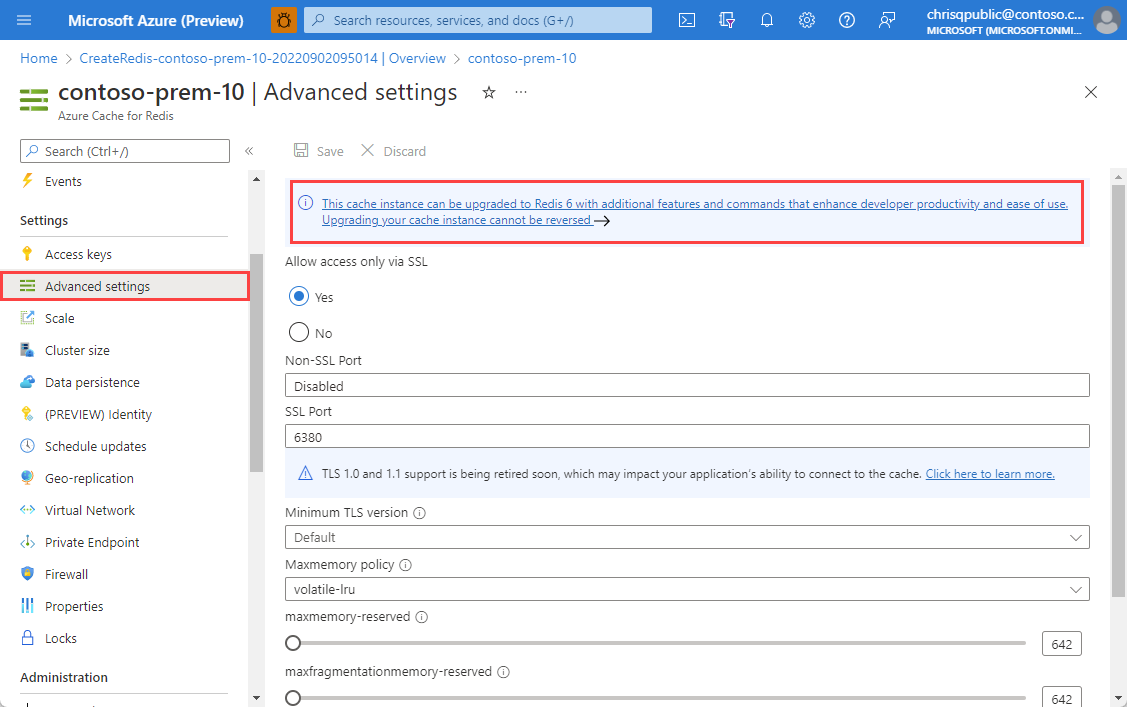
In una finestra di dialogo viene visualizzato un popup che informa che l'aggiornamento è permanente e potrebbe causare una breve interruzione di connessione. Selezionare Sì se si vuole aggiornare l'istanza della cache.

Per verificare lo stato dell'aggiornamento, passare a Panoramica.
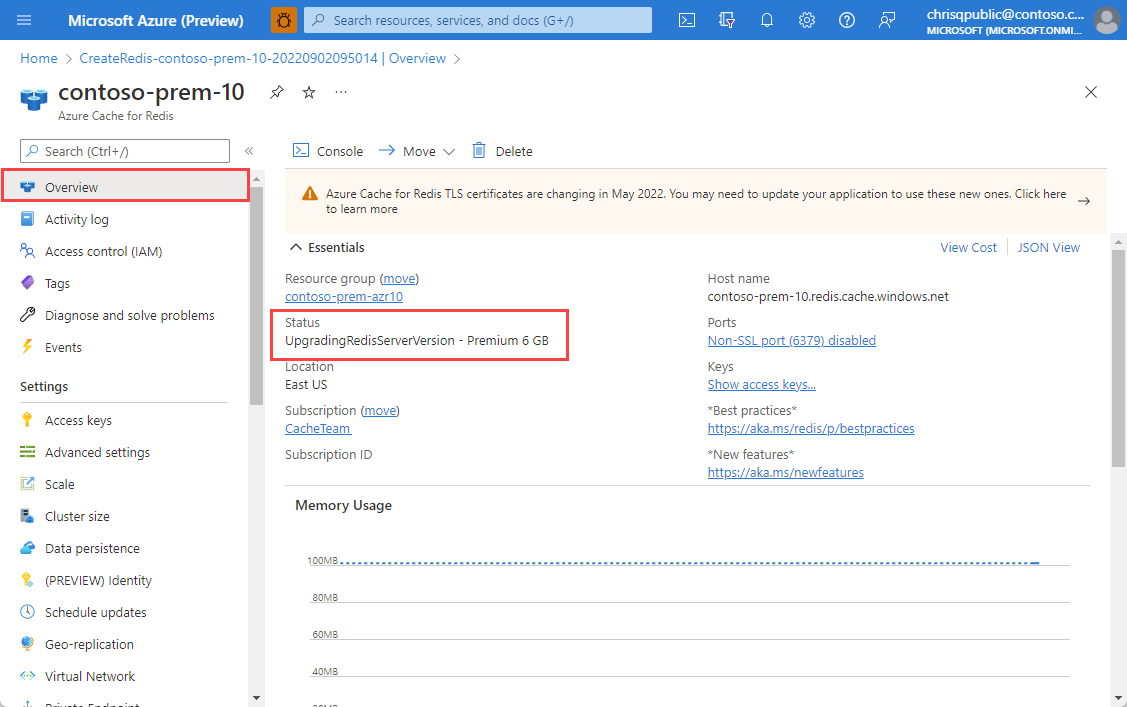
Eseguire l'aggiornamento con l'interfaccia della riga di comando di Azure
Per aggiornare una cache da 4 a 6 usando l'interfaccia della riga di comando di Azure che non usa l'endpoint privato, usare il comando seguente.
az redis update --name cacheName --resource-group resourceGroupName --set redisVersion=6
Endpoint privato
Se l'endpoint privato è abilitato nella cache, usare il comando appropriato in base al fatto che PublicNetworkAccess sia abilitato o disabilitato:
Se PublicNetworkAccess è abilitato:
az redis update --name <cacheName> --resource-group <resourceGroupName> --set publicNetworkAccess=Enabled redisVersion=6
Se PublicNetworkAccess è disabilitato:
az redis update --name <cacheName> --resource-group <resourceGroupName> --set publicNetworkAccess=Disabled redisVersion=6
Aggiornamento con PowerShell
Per aggiornare una cache da 4 a 6 usando PowerShell, usare il comando seguente:
Set-AzRedisCache -Name "CacheName" -ResourceGroupName "ResourceGroupName" -RedisVersion "6"
Passaggi successivi
- Per altre informazioni sulle funzionalità di Redis 6, vedere Diving Into Redis 6.0 by Redis
- Per altre informazioni sulle funzionalità di cache di Azure per Redis: cache di Azure per Redis livelli di servizio Premium